PARANDUS: PS5 veakood CE-112069-9
Varia / / August 04, 2021
Kuulutused
Viimati uuendatud 7. märtsil 2021 kell 02.47
Siin artiklis jagame teiega lihtsaid viise, kuidas parandada PS5 veakoodi CE-112069-9 | Andmeedastus võrgu kaudu probleem täielikult. Nagu PlayStation 5 on PlayStationi tootesarja viies põlvkond ja PS4 järeltulija, sellel on palju eeliseid. Mitmed veakoodid rikuvad aga ka PS5 mängukogemust. Nüüd saavad olemasolevad PS4 kasutajad andmeid lihtsalt PS5-le üle kanda.
Tundub siiski, et mitmel PS5 kasutajal on probleeme andmeedastusega, mis kuidagi ebaõnnestub ja ilmub veakood CE-112069-9 "Andmete edastamisel võrgu kaudu ilmnes viga." Põhimõtteliselt juhtub see PS4 ja PS5 vahelise andmeedastuse ajal. Tasub mainida, et enamik kasutajaid üritab andmeid edastada WiFi-võrgu abil, mida on lihtne teostada.
Lehe sisu
-
1 PARANDUS: PS5 veakood CE-112069-9 | Andmeedastus võrgu kaudu
- 1.1 1. Testige oma Interneti-ühendust PS5-l
- 1.2 2. Kasutage traadiga Interneti-ühendust
- 1.3 3. Ruuteri toitejuhtimine
- 1.4 4. Proovige andmeedastust uuesti
- 1.5 5. Andmete edastamiseks kasutage laiendatud salvestusruumi
- 1.6 6. Tehase lähtestamine
- 1.7 7. Võtke ühendust PlayStationi toega
PARANDUS: PS5 veakood CE-112069-9 | Andmeedastus võrgu kaudu
Õnneks PlayStationi tugifoorum on juba paar viisi esinemiseks pakkunud. Nüüd, kui see konkreetne viga mõjutab teid sõna otseses mõttes, edastades andmeid PlayStation 4-lt PlayStation 5-le, järgige kindlasti mõnda neist allpool mainitud toimingutest.
Kuulutused
Pane tähele:
- ÄRGE kasutage Võrgutest jooksul Taustaandmete edastamine on pooleli.
- ÄRGE hoidke oma PS5 käsitsi Puhkerežiim jooksul Taustaandmete edastamine on pooleli.
1. Testige oma Interneti-ühendust PS5-l
Kui teil on PlayStation 5-s võrguühendusprobleeme, kontrollige kindlasti, kas teie internet töötab konsoolis hästi või mitte. Selleks tehke järgmist.
- Mine Seaded menüü PS avaekraanilt.
- Pea üle Võrk > Valige Testige Interneti-ühendust.
- Siin näete Hankige IP-aadress, Internetiühendusja PSN-i sisselogimine valik Edukas.
- Vahepeal peate ka kontrollima, kas NAT tüüp näitab tüüp 1 või tüüp 2 või mitte. (Kontrollige lisateavet siin)
- Kui see näitab NAT-tüüpi 3, tähendab see, et teie Interneti-ühendusega on probleeme. Seda saab parandada võrguseadme (ruuteri) tehase lähtestamise, pordi edastamise meetodi abil, kasutades DMZ-meetodit, pöördudes Interneti-teenuse pakkuja poole jne.
Loe ka: Kuidas katkestada andmeedastus PS4-lt PS5-le?
2. Kasutage traadiga Interneti-ühendust
Kui kasutate andmete edastamiseks oma PS4 ja PS5 konsooli jaoks sama WiFi-võrku, kuid see ebaõnnestub kuidagi proovige kasutada traadiga Interneti-ühendust, et kontrollida, kas probleem on endiselt olemas või mitte mitte. Kui see teeb seda tööd ideaalselt, siis on teil hea minna.
Kui see teile ei sobi, proovige mõnda muud meetodit.
Kuulutused
3. Ruuteri toitejuhtimine
Enamik konsoolikasutajaid võib WiFi-võrgu kasutamisel seista silmitsi mitme võrguühendusega seotud probleemiga. Kuid ajutise tõrke või vahemälu probleemi lahendamiseks ei pruugi nad proovida marsruuteri või modemi jõul liikumist. Peaksite seda üks kord proovima. Et seda teha:
- Lülitage Wi-Fi ruuter täielikult välja.
- Nüüd ühendage toitekaabel lahti nii toiteallikast kui ruuterist.
- Peate ootama vähemalt minuti, seejärel ühendage kaabel tagasi.
- Lõpuks lülitage ruuter sisse ja kontrollige, kas veakood CE-112069-9 on parandatud või mitte.
Loe rohkem:Mängude ja salvestatud andmete edastamine PS4-lt PS5-konsoolidele
4. Proovige andmeedastust uuesti
Proovige andmeedastusviisi uuesti WiFi-võrgu kaudu uuesti kontrollida, kas see töötab korralikult või mitte. Selleks tehke järgmist.
- Mine Seadistamine menüü PS avaekraanil.
- Valige Süsteem > Valige Süsteemi tarkvara.
- Valige Andmete ülekanne > Oodake, kuni protsess on lõpule jõudnud.
- Kui see on tehtud, taaskäivitage konsool ja nautige.
5. Andmete edastamiseks kasutage laiendatud salvestusruumi
Kui soovite oma salvestatud andmed PS4-lt PS5-le üle kanda, võite proovida ka alternatiivse meetodi jaoks laiendatud salvestusruumi kasutamist. Selleks peate vormindama USB-draivi laiendatud salvestusruumina.
Kuulutused
- Mine Seaded menüü PS avaekraanilt.
- Valige Ladustamine > Valige Laiendatud ladustamine.
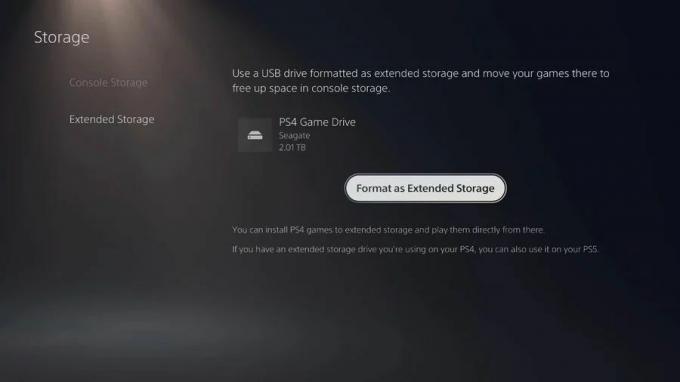
- Nüüd valige USB-draivide haldamine > Valige oma USB-draiv.
- Lõpuks peate valima Vormindage laiendatud salvestusruumina valik.
Järgmisena peate PS4 andmed teisaldama PS5 laiendatud salvestusruumi. Selleks tehke järgmist.

- Pea üle Seaded uuesti menüü> Ava Ladustamine.
- Valige Konsooli salvestusruum > Valige Mängud ja rakendused.
- Nüüd valige Liigu laiendatud salvestusruumi.
- Seejärel valige kõik andmed, mida soovite teisaldada.
- Lõpuks valige Liiguta valik.
Kui see on tehtud, minge järgmisele protsessile, kus laaditakse alla andmed PS5 salvestusruumi. Et seda teha:
- Minema Seaded > Pea üle Ladustamine.

- Valige Laiendatud ladustamine > Lülitage sisse „Installige alati PS4 mängud laiendatud salvestusruumi” valik.
- Nautige!
6. Tehase lähtestamine
Kõik teavad, et teie seadme tehaseseadetele lähtestamine on alati kasulik ja lahendab mitu probleemi täielikult. Kuid pidage meeles, et kaotate täielikult oma kasutajaandmed, seaded ja installitud mängud. Nii et veenduge, et pilvandmete varundamine oleks korralikult tehtud.
- Minge PS5 avaekraanile> valige Seaded (hammasrattaikoon) paremast ülanurgast.
- Valige Süsteem > Valige Süsteemi tarkvara.
- Valige Lähtesta valikud > Valige Lähtestage oma konsool.
- Järgmisena valige Lähtesta ja oodake, kuni protsess lõpeb.
- Kui kõik on tehtud, taaskäivitage oma PS5.
- Nautige!
7. Võtke ühendust PlayStationi toega
Kui ükski ülaltoodud meetoditest teile ei sobinud, proovige ühendust võtta PlayStationi tugitiim vastavalt teie regioonile.
See on kõik, poisid. Oletame, et sellest juhendist oli teile abi. Täiendavate päringute jaoks võite kommenteerida allpool.
Reklaamid Pärast järgmise põlvkonna PS5 konsooli käivitamist tekib kasutajatel konsoolisüsteemiga üha rohkem probleeme...
Reklaamid Tundub, et mõnel Xbox Series X konsooli kasutajal on probleeme CD-ga...
Reklaamid Xboxi seeria X | S konsoolivead või vead on praegu üks populaarsemaid teemasid mitmel sotsiaalsel…


![Kuidas installida Flyme OS 7 Meizu M1E-le [beeta- ja stabiilne varude ROM]](/f/f37e04a8af0b83b586d6a00adc10b2e8.jpg?width=288&height=384)
